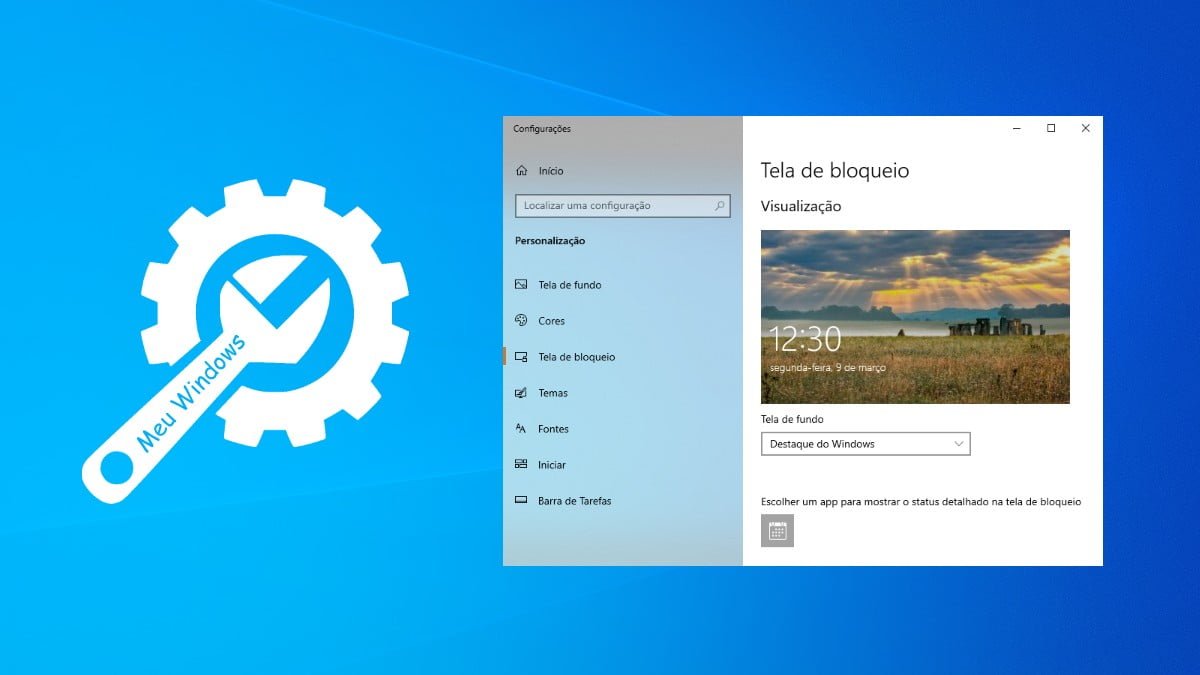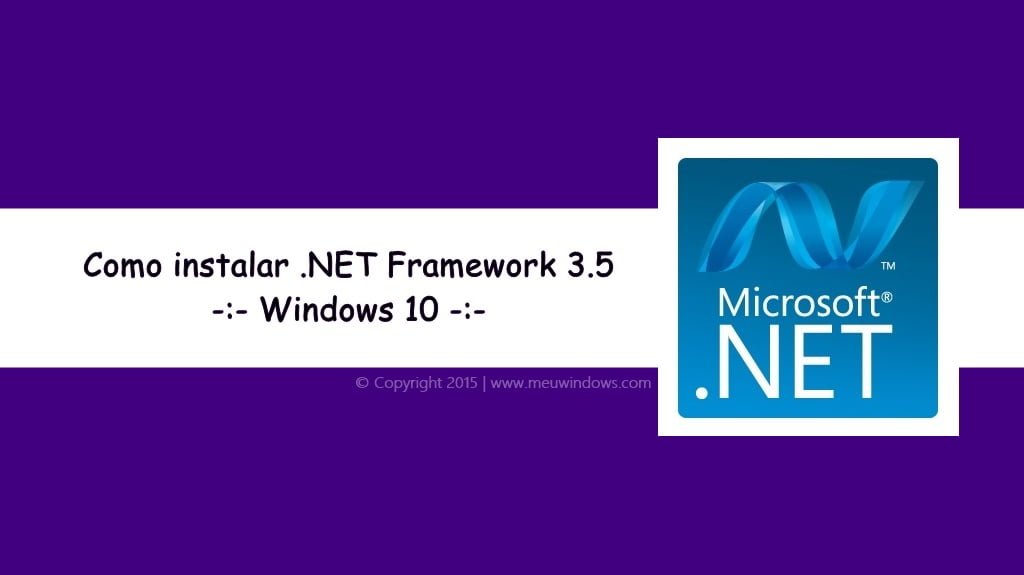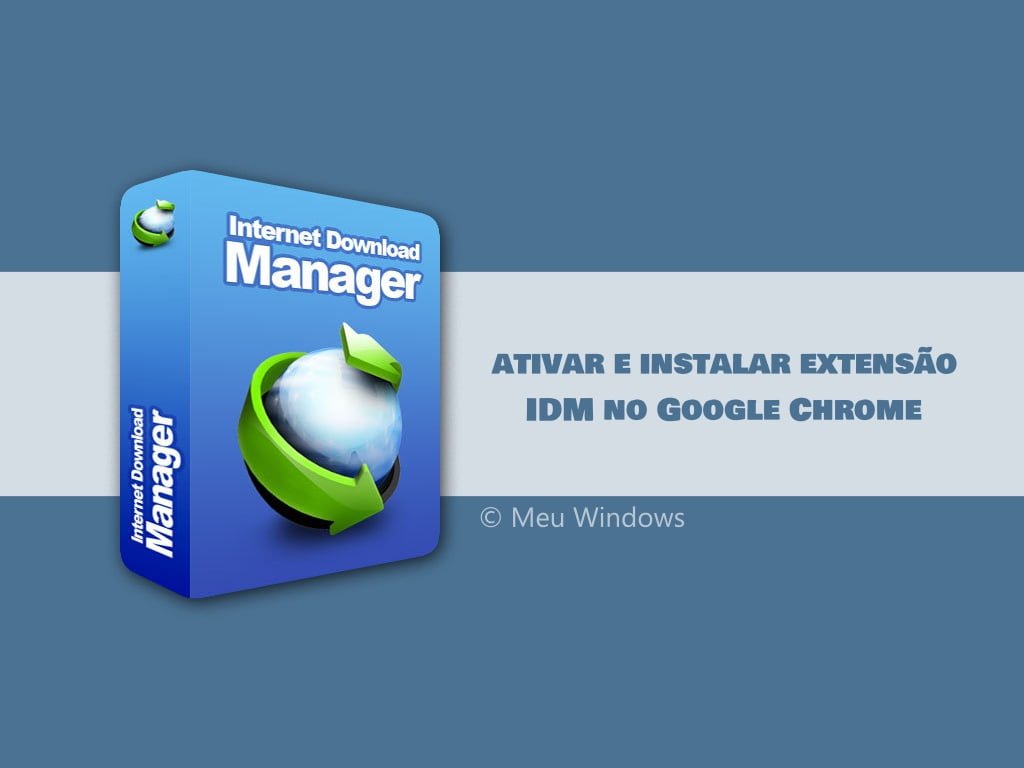A imagem de tela de bloqueio é a primeira coisa que vemos ao ligar o computador com Windows 10 ou Windows 11. É possível personalizar a imagem para deixar o seu computador mais com a sua cara. Neste tutorial, iremos explicar passo a passo como trocar a imagem de tela de bloqueio no Windows 10 e no Windows 11.
Trocar a imagem da tela de bloqueio no Windows 10
- Abra as configurações do Windows 10 clicando no ícone do menu Iniciar e em seguida clicando no ícone da engrenagem.
- Clique em Personalização > Tela de Bloqueio.
- Escolha uma imagem para usar como tela de bloqueio. É possível escolher uma imagem da biblioteca do Windows 10 ou escolher uma imagem da sua própria coleção de imagens.
- Depois de selecionar a imagem, você pode optar por fazer as seguintes configurações:
- Alterar a forma como a imagem é exibida: clique em “Escolher uma opção de exibição” e escolha como deseja que a imagem seja exibida (Preencher, Ajustar, Esticar, etc.).
- Mostrar informações pessoais: você pode optar por mostrar informações como data, hora e notificações na tela de bloqueio. Para isso, clique em “Configurações de informações pessoais” e ative ou desative as opções que desejar.
- Feito isso, a nova imagem de tela de bloqueio será exibida na próxima vez que você bloquear o seu computador.
Trocar a imagem da tela de bloqueio no Windows 11
- Abra as configurações do Windows 11 clicando no ícone do menu Iniciar e em seguida clicando no ícone da engrenagem.
- Clique em Personalização > Tela de Bloqueio.
- Em “Personalizar sua tela de bloqueio”, altere no menu suspendo a opção Destaque do Windows para Imagem.
- Escolha uma imagem para usar como tela de bloqueio. É possível escolher uma imagem da biblioteca do Windows 11 ou escolher uma imagem da sua própria coleção de imagens clicando em Procurar fotos.
- Feito isso, a nova imagem de tela de bloqueio será exibida na próxima vez que você bloquear o seu computador.
Conclusão
A personalização da tela de bloqueio é uma maneira fácil de personalizar o seu computador e deixá-lo mais com a sua cara. Nos sistemas operacionais Windows 10 e Windows 11, é muito fácil trocar a imagem da tela de bloqueio seguindo os passos descritos acima. Com essas dicas, você pode mudar a imagem da tela de bloqueio sempre que quiser e deixar o seu computador com um visual renovado.